Cách bật/tắt chế độ màn hình tối iPhone chi tiết dễ dàng
Chế độ màn hình tối iPhone là một tính năng hữu ích được nhiều người dùng yêu thích, không chỉ giúp tiết kiệm pin mà còn làm dịu mắt khi sử dụng trong điều kiện thiếu sáng. Tuy nhiên, việc hiểu rõ cách bật/tắt chế độ này cũng như các lợi ích thực tế của nó có thể giúp bạn khai thác tối đa tiềm năng của thiết bị. Bài viết này sẽ hướng dẫn bạn cách bật chế độ màn hình tối ở điện thoại iPhone trên các phiên bản iOS khác nhau, cùng với những mẹo hữu ích khi sử dụng tính năng này để bảo vệ mắt và kéo dài tuổi thọ pin.

Lợi ích của chế độ màn hình tối iPhone
Chế độ màn hình tối không chỉ mang lại vẻ ngoài ấn tượng cho giao diện mà còn giúp cải thiện trải nghiệm người dùng về mặt sức khỏe và hiệu suất. Dưới đây là ba lợi ích chính của chế độ này.
Giảm mỏi mắt
Việc sử dụng điện thoại vào ban đêm hoặc trong điều kiện thiếu ánh sáng có thể khiến mắt bạn bị căng thẳng do ánh sáng xanh từ màn hình. Chế độ màn hình tối iPhone giảm thiểu ánh sáng xanh, giúp mắt dễ chịu hơn khi sử dụng vào buổi tối hoặc trong điều kiện ánh sáng yếu. Một số nghiên cứu đã chỉ ra rằng việc hạn chế ánh sáng xanh có thể giảm nguy cơ mắc các vấn đề về thị lực, đặc biệt khi thời gian sử dụng thiết bị kéo dài.
Tiết kiệm pin
Một lợi ích lớn của chế độ màn hình tối là khả năng tiết kiệm pin, đặc biệt trên các dòng iPhone sử dụng màn hình OLED như iPhone X, iPhone 11 Pro, iPhone 12, và các đời mới hơn. Trên màn hình OLED, các pixel màu đen không tiêu tốn năng lượng vì chúng không phát sáng, do đó giúp giảm mức tiêu thụ pin. Đối với người dùng có nhu cầu sử dụng thiết bị cả ngày, bật chế độ màn hình tối sẽ giúp kéo dài thời gian sử dụng pin mà không cần sạc lại thường xuyên.
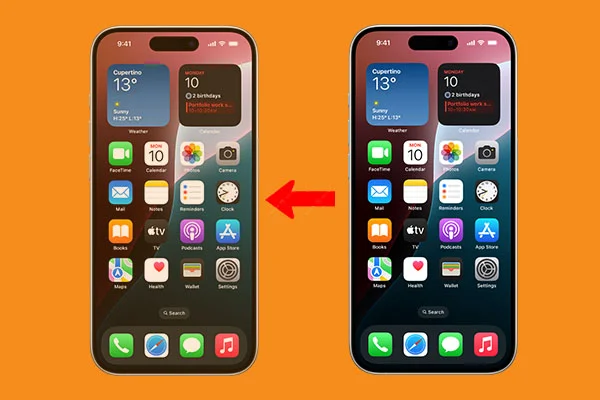
Thêm phong cách cho màn hình
Chế độ màn hình tối mang đến giao diện hiện đại, thời trang và tối giản. Đối với những người yêu thích phong cách giao diện tối, việc bật chế độ này còn là cách để cá nhân hóa thiết bị của mình. Các ứng dụng và widget cũng được hiển thị nổi bật trên nền tối, giúp trải nghiệm sử dụng iPhone trở nên mới mẻ và thu hút hơn.
Cách bật chế độ màn hình tối trên iPhone
Chế độ màn hình tối mang lại nhiều lợi ích về thị giác và tiết kiệm pin. Nếu bạn đang sử dụng iPhone và muốn kích hoạt tính năng này, dưới đây là hướng dẫn chi tiết cho từng phiên bản iOS:
Trên iOS 13 và mới hơn
Đối với các dòng iPhone chạy hệ điều hành iOS 13 trở lên, chế độ màn hình tối đã được tích hợp sẵn và có thể bật một cách dễ dàng từ Trung tâm Điều khiển hoặc trong Cài đặt.
- Bật qua Trung tâm Điều khiển: Kéo xuống từ góc phải trên màn hình (đối với iPhone có Face ID) hoặc từ dưới màn hình (đối với iPhone có nút Home). Chọn biểu tượng "Chế độ tối" để bật/tắt nhanh chóng.
- Bật trong Cài đặt:
- Vào Cài đặt > Màn hình & Độ sáng.
- Tại phần "Giao diện", chọn Tối để bật chế độ màn hình tối iPhone.
- Bạn cũng có thể chọn Tự động để thiết bị chuyển đổi chế độ sáng/tối tùy theo giờ hoặc theo ánh sáng môi trường.
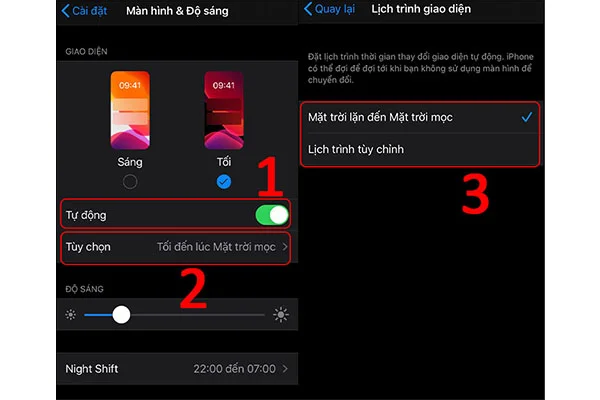
Trên iOS 12 và cũ hơn
Với các dòng iPhone chạy iOS 12 trở xuống, chế độ màn hình tối chưa được tích hợp trực tiếp. Tuy nhiên, bạn có thể kích hoạt chế độ "Đảo ngược màu" để có giao diện tối phần nào giống với chế độ màn hình tối trên điện thoại iPhone.
- Đảo ngược màu: Vào Cài đặt > Trợ năng > Màn hình & Cỡ chữ > Đảo ngược màu.
- Chọn Đảo ngược thông minh để màu nền tối đi mà không ảnh hưởng đến chất lượng hình ảnh và màu sắc của nội dung trên màn hình.
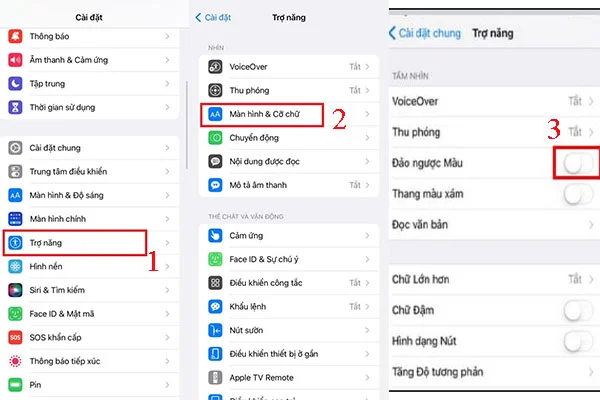
Cách tắt chế độ màn hình tối trên iPhone
Màn hình iPhone bị tối và dưới đây là cách tắt chế độ màn hình tối trên iPhone một cách nhanh chóng và dễ dàng cho từng phiên bản IOS.
Trên iOS 13 và mới hơn
Tương tự như cách bật, bạn có thể tắt chế độ màn hình tối bằng cách vào Cài đặt hoặc sử dụng Trung tâm Điều khiển.
- Tắt qua Trung tâm Điều khiển: Truy cập Trung tâm Điều khiển và nhấn vào biểu tượng "Chế độ tối" để chuyển về chế độ sáng.
- Tắt trong Cài đặt:
- Vào Cài đặt > Màn hình & Độ sáng.
- Chọn Sáng để chuyển giao diện trở lại chế độ sáng thông thường.
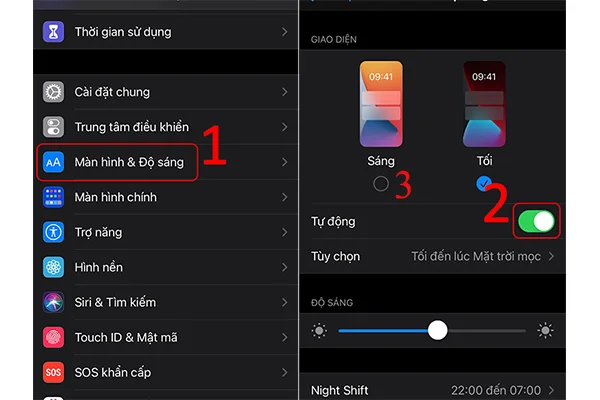
Trên iOS 12 và cũ hơn
Để tắt chế độ Đảo ngược màu:
- Vào Cài đặt > Trợ năng > Màn hình & Cỡ chữ.
- Tắt Đảo ngược màu để trở về giao diện sáng.
>> Có thể bạn quan tâm: Màn Hình iPhone 12 Pro Max Bị Tối: Giải Pháp Hiệu Quả
Các vấn đề phổ biến và cách khắc phục
Lỗi hiển thị màn hình iPhone phổ biến và cách khắc phục chế độ tốt ở iPhone được thể hiện qua nội dung dưới đây.
Chế độ màn hình tối iPhone không bật
Nếu bạn không thể bật chế độ màn hình tối iPhone, có thể thiết bị của bạn chưa được cập nhật lên phiên bản iOS mới nhất. Để kiểm tra:
- Cập nhật phần mềm: Vào Cài đặt > Cài đặt chung > Cập nhật phần mềm. Nếu có phiên bản mới, hãy cài đặt để tận hưởng đầy đủ tính năng của chế độ màn hình tối.
Chế độ màn hình tối không hiển thị đúng cách
Một số người dùng gặp tình trạng hiển thị không chính xác hoặc màu sắc bị lệch khi bật chế độ màn hình tối. Nguyên nhân có thể do lỗi hệ điều hành hoặc xung đột phần mềm. Để khắc phục:
- Khởi động lại thiết bị: Đôi khi, việc khởi động lại có thể giúp thiết bị hoạt động mượt mà hơn.
- Kiểm tra cài đặt màn hình: Nếu màn hình hiển thị không đúng màu, hãy thử vào Cài đặt > Màn hình & Độ sáng > Chế độ màu để điều chỉnh các thiết lập hiển thị.
- Cập nhật ứng dụng: Một số ứng dụng có thể chưa tương thích hoàn toàn với chế độ màn hình tối. Hãy đảm bảo cập nhật ứng dụng lên phiên bản mới nhất để tối ưu hóa.
Nếu với cách khắc phục trên bạn có thể đến trung tâm sửa chữa iPhone để kiểm tra màn hình iPhone cũng như các bộ phận khác của điện thoại.
=>> Xem thêm: Hướng dẫn cách khắc phục iPhone tự tối màn hình khi chơi game
Kết luận
Chế độ màn hình tối trên iPhone không chỉ giúp bảo vệ mắt, tiết kiệm pin mà còn mang lại giao diện hiện đại cho thiết bị của bạn. Việc bật/tắt chế độ này rất dễ dàng và phù hợp với nhiều tình huống sử dụng khác nhau. Đặc biệt, nếu bạn gặp các vấn đề về hiển thị hoặc cần khắc phục các lỗi liên quan, bài viết này đã cung cấp hướng dẫn cụ thể để bạn có thể tự xử lý.
Hãy thử ngay chế độ màn hình tối iPhone để trải nghiệm sự khác biệt và bảo vệ đôi mắt của bạn, cũng như kéo dài thời lượng pin cho thiết bị của mình!



















